เนื่องจากมีบริการสตรีมมิ่งมากมายที่เสนอรายการทีวี สารคดี และอื่นๆ การสมัครสมาชิกหลายแพลตฟอร์มจึงกลายเป็นเรื่องปกติสำหรับผู้ชมแบบต่อเนื่อง อย่างไรก็ตาม การจัดการการสมัครสมาชิกทั้งหมดเหล่านี้และการติดตามวิดีโอโปรดของคุณบนแพลตฟอร์มต่างๆ กลายเป็นเรื่องท้าทาย เพลย์ออนPlayOn คือเครื่องมือดาวน์โหลดวิดีโอแบบครบวงจรที่พร้อมเป็นทางออกสำหรับคุณ หากคุณกำลังมองหาโซลูชันเช่นนี้ บทความนี้จะนำเสนอการรีวิว PlayOn โดยละเอียด พร้อมแนะนำคุณเกี่ยวกับคุณลักษณะ ข้อดีและข้อเสียของเครื่องมือนี้ เพื่อช่วยให้คุณตัดสินใจได้ว่าควรลองใช้หรือไม่
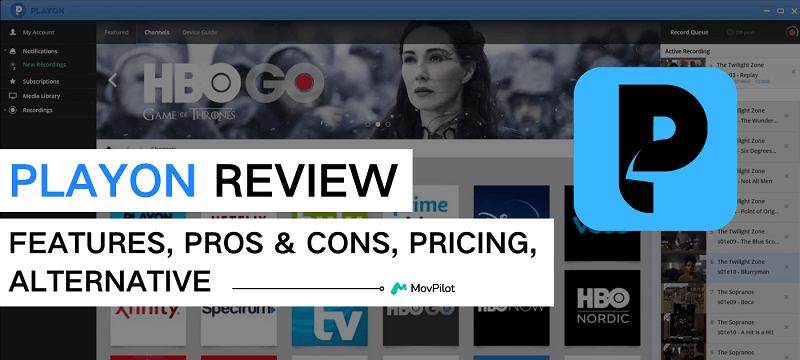
PlayOn คืออะไร?
เพลย์ออน เป็นเครื่องบันทึกวิดีโอสตรีมมิ่งที่มีบริการสองอย่าง ได้แก่ PlayOn Home และ PlayOn Cloud ช่วยให้คุณสามารถบันทึกรายการทีวีและภาพยนตร์จากบริการสตรีมมิ่งยอดนิยมมากกว่า 20 รายการและบันทึกเป็นรูปแบบ MP4 ตัวอย่างเช่น คุณสามารถใช้ PlayOn เพื่อ บันทึก Amazon Prime Video ลงในพีซีของคุณ หรือ ฉีก Netflix ที่คุณชื่นชอบให้เป็นต้นฉบับด้วยแอปนี้ คุณสามารถดาวน์โหลดและถ่ายโอนรายการและภาพยนตร์ที่คุณชื่นชอบไปยังอุปกรณ์ต่างๆ เพื่อดูแบบออฟไลน์ได้อย่างถาวร
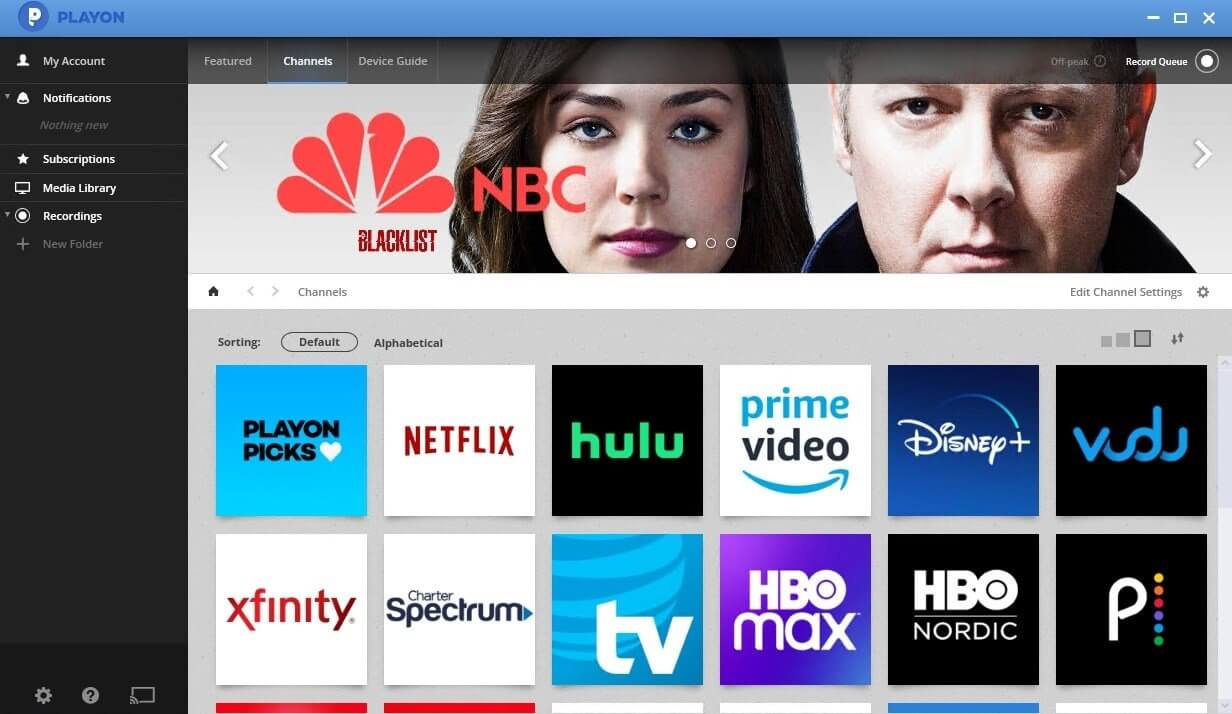
นอกจากนี้ ยังสามารถใช้เป็นศูนย์กลางในการจัดระเบียบและจัดการเนื้อหาวิดีโอจากหลายแหล่ง ทำให้คุณค้นหา บันทึก และดาวน์โหลดรายการ ภาพยนตร์ และสารคดีโปรดได้ง่ายขึ้น หากต้องการเรียนรู้เพิ่มเติมเกี่ยวกับเครื่องมือนี้ โปรดติดตามการรีวิว PlayOn ฉบับสมบูรณ์ของเรา ซึ่งเราจะเจาะลึกถึงราคา ข้อดีและข้อเสีย ฯลฯ ของเครื่องมือนี้
ความต้องการของระบบ PlayOn
- หน้าแรกของ PlayOn: Windows 10 หรือใหม่กว่า
- PlayOn คลาวด์: Windows, Mac, iPhone และ Android
ข้อดีและข้อเสีย
โดยรวมแล้ว PlayOn เป็นวิธีที่สะดวกสำหรับผู้ที่ชอบดูวิดีโอแบบต่อเนื่อง อย่างไรก็ตาม PlayOn ยังมีข้อบกพร่องบางประการที่ทำให้ไม่ถือเป็นตัวเลือกที่ดีที่สุด ด้านล่างนี้คือบทวิจารณ์ข้อดีและข้อเสียทั้งหมดของ PlayOn
สิ่งที่เราชอบ:
- บันทึกวิดีโอสตรีมมิ่งเป็น MP4 จากบริการสตรีมมิ่งมากกว่า 20 บริการ
- สตรีมและบันทึกวิดีโอในรูปแบบ 1080P
- นำเสนอฟีเจอร์เพิ่มเติมเช่น ข้ามโฆษณา การแปลงวิดีโอ รองรับคำบรรยาย ฯลฯ
- รองรับการตั้งค่าบันทึกอัตโนมัติสำหรับเวอร์ชั่นล่าสุด
- ทำงานกับอุปกรณ์ต่างๆ รวมถึง Windows, Mac, iPhone, iPad และ Android
สิ่งที่เราไม่ชอบ:
- PlayOn Home มีให้บริการบน Windows 10 ขึ้นไปเท่านั้น
- ให้คุณภาพการบันทึกที่ต่ำกว่าที่อ้างไว้ โดยเฉพาะอย่างยิ่งกับเครือข่ายที่ไม่ดี
- แผนการสมัครสมาชิกที่ซับซ้อนสำหรับ PlayOn Cloud
- ต้องมีสภาพเครือข่ายที่เสถียรและรวดเร็ว
- การบันทึกใช้เวลานาน
- การใช้งาน CPU สูง มักจะเกิน 40% หรือแม้กระทั่ง 60% อาจทำให้เครื่องของคุณปิดลงโดยไม่คาดคิด
โดยรวมแล้ว PlayOn ถือเป็นโซลูชันที่มีประสิทธิภาพในการบันทึกวิดีโอสตรีมมิ่งเพื่อเล่นแบบออฟไลน์ แต่การใช้งาน CPU ที่สูง ระยะเวลาการบันทึกที่ยาวนาน และข้อจำกัดอื่นๆ ที่อาจเกิดขึ้นได้นั้นอาจเป็นปัญหาสำหรับผู้ใช้บางราย ดังนั้น หากคุณให้ความสำคัญกับประสิทธิภาพและความเร็วที่รวดเร็วในการดาวน์โหลดวิดีโอออนไลน์ ควรพิจารณาทางเลือกอื่นแทน PlayOn
PlayOn ฟรีหรือเปล่า?
แม้ว่า PlayOn จะให้บริการทดลองใช้งานฟรี แต่ก็ไม่ได้ฟรีในการใช้งาน นี่คือรีวิวฉบับเต็มเกี่ยวกับราคาของ PlayOn
หน้าแรกของ PlayOn
สำหรับผู้เริ่มต้น คุณสามารถทดลองใช้งานฟรีได้ 2 สัปดาห์ โดยให้คุณสตรีมและบันทึกเนื้อหาพร้อมโฆษณา แต่ในคุณภาพ SD หากคุณต้องการบันทึกวิดีโอสตรีมมิ่งในรูปแบบ HD (720P/1080p) หรือลบโฆษณาออก จำเป็นต้องสมัครสมาชิก PlayOn Home
- แผนรายปี: $39.99 สำหรับการบันทึกแบบไม่จำกัด
- แผนรายไตรมาส: $14.97 สำหรับการบันทึกแบบไม่จำกัด
เพลย์ออนคลาวด์
PlayOn Cloud มอบเครดิตการบันทึกฟรี 7 เครดิต (ใช้ได้ 7 วันเท่านั้น) ให้กับผู้เริ่มต้นทดลองใช้ หากต้องการบันทึกเพิ่มเติม คุณจะต้องซื้อเครดิตการบันทึก นอกจากนี้ โปรดทราบว่า SD (480p) และ HD (720p) ต้องใช้ 1 เครดิตต่อการบันทึกหนึ่งครั้ง ในขณะที่ Full HD (1080p) ต้องใช้ 3 เครดิตต่อการบันทึกหนึ่งครั้ง
- $7.5 50 เครดิต
- $35.0 สำหรับ 250 เครดิต
- $39.99 สำหรับ 365 เครดิต
- $65.0 สำหรับ 500 เครดิต
การบันทึกในระบบคลาวด์จะถูกเก็บไว้ในระบบคลาวด์ของคุณโดยอัตโนมัติเป็นเวลา 7 วัน หากคุณต้องการเก็บการบันทึกในระบบคลาวด์นานกว่า 7 วัน คุณจะต้องอัปเกรดเป็นแผนการจัดเก็บในระบบคลาวด์:
- $4.99/เดือนสำหรับพื้นที่เก็บข้อมูลบนคลาวด์ 100GB
- $9.99/เดือนสำหรับพื้นที่เก็บข้อมูลบนคลาวด์ 500GB
- $16.99/เดือนสำหรับพื้นที่เก็บข้อมูลบนคลาวด์ 1TB
- $29.99/เดือนสำหรับพื้นที่เก็บข้อมูลบนคลาวด์ 2TB
- $49.99/เดือนสำหรับพื้นที่เก็บข้อมูลบนคลาวด์ 4TB
คำถามที่พบบ่อยเกี่ยวกับ PlayOn
เมื่อคุณอ่านรีวิว PlayOn นี้ คุณอาจมีคำถามต่างๆ เกี่ยวกับเรื่องนี้ ต่อไปนี้คือคำถามที่พบบ่อยเกี่ยวกับ PlayOn
แอป PlayOn ปลอดภัยหรือไม่?
PlayOn ปลอดภัยต่อการใช้งาน ไม่พบมัลแวร์หรือไวรัสที่ทราบ อย่างไรก็ตาม เพื่อให้แน่ใจว่าอุปกรณ์ของคุณปลอดภัย ขอแนะนำให้คุณดาวน์โหลด PlayOn จากเว็บไซต์อย่างเป็นทางการ ไม่ใช่จากเว็บไซต์ของบุคคลที่สาม
ความแตกต่างระหว่าง PlayOn Cloud และ PlayOn Desktop คืออะไร?
หน้าแรกของ PlayOn เป็นแอป Windows ที่สามารถบันทึกวิดีโอสตรีมมิ่งจากบริการสตรีมมิ่งมากกว่า 20 รายการลงในคอมพิวเตอร์ของคุณเพื่อดูแบบออฟไลน์ ด้วยแอปนี้ คุณสามารถรับชมภาพยนตร์ ซีรี่ส์ทีวี สารคดี และเนื้อหาอื่นๆ ที่คุณต้องการได้ตลอดเวลาโดยไม่ต้องเชื่อมต่อเครือข่าย
เพลย์ออนคลาวด์ ช่วยให้คุณสามารถบันทึกวิดีโอสตรีมมิ่งและจัดเก็บไว้บนคลาวด์ ดังนั้นคุณจึงสามารถรับชมวิดีโอบนอุปกรณ์ใดก็ได้ ทุกเวลา ทุกสถานที่ โดยไม่ต้องกังวลว่าจะใช้พื้นที่จัดเก็บบนอุปกรณ์ของคุณหมด อย่างไรก็ตาม สิ่งสำคัญคือต้องทราบว่าพื้นที่จัดเก็บบนคลาวด์ของ PlayOn นั้นไม่ถาวร หากต้องการเก็บการบันทึกของคุณไว้บนคลาวด์ คุณจะต้องสมัครใช้บริการ PlayOn Cloud
ฉันสามารถบันทึกวิดีโอสตรีมมิ่งอะไรได้บ้างด้วย PlayOn?
PlayOn รองรับแพลตฟอร์มสตรีมมิ่งยอดนิยมมากกว่า 20 แพลตฟอร์ม รวมถึง ABC, Acorn, Amazon Prime Video, Apple TV+, CBS, The CW, Discovery+, Disney+, Max, Hulu, NBC, Netflix, Paramount, Peacock, PBS, Pluto TV, Roku Channel, Starz, Tubi, Vudu, YouTube
ทางเลือก PlayOn ที่ดีที่สุด: MovPilot All-in-One Video Downloader
แม้ว่าการบันทึกหน้าจอด้วย PlayOn อาจใช้เวลานาน แต่มีตัวเลือกที่ดีกว่าคือการดาวน์โหลดวิดีโอสตรีมมิ่งโดยตรงเพื่อประหยัดเวลาและรักษาคุณภาพวิดีโอต้นฉบับ ซึ่งนั่นคือจุดที่ MovPilot เข้ามาช่วย MovPilot เครื่องมือดาวน์โหลดวิดีโอแบบครบวงจร เป็นวิธีที่มีประสิทธิภาพในการดาวน์โหลดวิดีโอสตรีมมิ่งแบบออฟไลน์ ถือเป็นทางเลือกอันทรงพลังแทน PlayOn
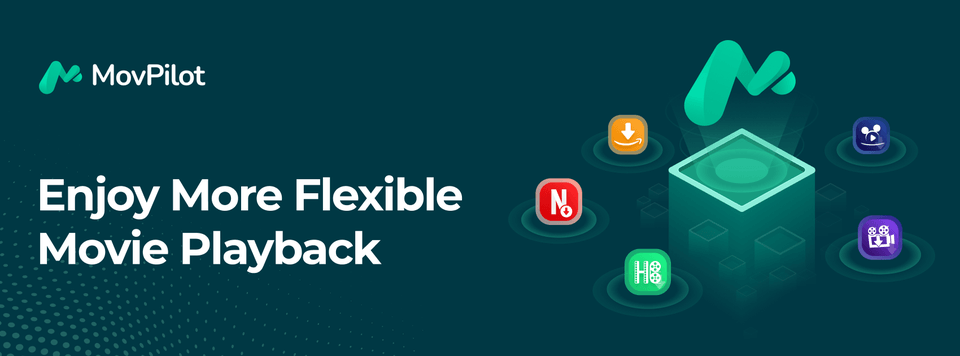
MovPilot สามารถช่วยคุณดาวน์โหลดวิดีโอจากบริการสตรีมมิ่งยอดนิยมได้ เช่น เน็ตฟลิกซ์, ฮูลู, ดิสนีย์+, อเมซอนไพรม์, และ แม็กซ์เช่นเดียวกับ PlayOn, MovPilot ข้ามข้อจำกัด DRM ทำให้คุณสามารถดาวน์โหลดวิดีโอสตรีมมิ่งเป็น MP4 หรือ MKV ที่ไม่มี DRM ไฟล์ต่างๆ ซึ่งทำให้สามารถเล่นได้บนอุปกรณ์ทุกชนิดโดยไม่มีข้อจำกัด แม้กระทั่งแบบออฟไลน์ นอกจากนี้ ยังสามารถส่งออก ฟูลเอชดี 1080P ไฟล์วิดีโอที่รับประกันประสบการณ์การรับชมแบบออฟไลน์ที่ยอดเยี่ยม
นอกจากนี้สิ่งที่เราชอบมากที่สุดคือความทรงพลังของมัน แบตช์ ดาวน์โหลด คุณสมบัติที่มี ความเร็วในการดาวน์โหลดที่เพิ่มขึ้นแตกต่างจาก PlayOn, MovPilot สามารถดาวน์โหลดวิดีโอสตรีมมิ่งหลายรายการพร้อมกันได้ เร็วกว่า 5 เท่า ความเร็ว ช่วยให้คุณประหยัดเวลาและความพยายามได้เป็นอย่างมาก หากคุณกำลังมองหาวิธีดาวน์โหลดวิดีโอจากบริการสตรีมมิ่งยอดนิยมที่ใช้งานง่ายและมีประสิทธิภาพ MovPilot ถือเป็นตัวเลือกที่น่าสนใจ
สำหรับข้อมูลเพิ่มเติมเกี่ยวกับ MovPilot โปรดอ่านบทวิจารณ์โดยละเอียดนี้:
MovPilot: โปรแกรมดาวน์โหลดที่ดีที่สุดสำหรับบริการ OTT ทั้งหมด
การเปรียบเทียบอย่างรวดเร็วระหว่าง MovPilot และ PlayOn
ต่อไปนี้เป็นการเปรียบเทียบอย่างรวดเร็วระหว่างทั้งสองสิ่งนี้เพื่อช่วยให้คุณตัดสินใจได้อย่างถูกต้อง
| มอฟไพลอต | เพลย์ออน | |
|---|---|---|
| บริการสตรีมมิ่งที่รองรับ | เน็ตฟลิกซ์, ดิสนีย์+, ฮูลู, อเมซอน ไพรม์, เอชบีโอ แม็กซ์ | Netflix, Amazon Prime และบริการสตรีมมิ่งอื่นๆ อีกกว่า 20 รายการ |
| ดาวน์โหลด/บันทึก | ดาวน์โหลด | บันทึก |
| ดาวน์โหลดไม่จำกัด | ใช่ | เลขที่ |
| คุณภาพวิดีโอ | ต้นฉบับ 1080P | 1080P, 720P |
| รูปแบบวิดีโอ | เอ็มพี4,เอ็มเควี | เอ็มพี4 |
| ความเร็ว | สูงถึง 10X | 1X |
| การดาวน์โหลดแบบแบตช์ | ใช่ | เลขที่ |
| ระบบปฏิบัติการที่รองรับ | วินโดวส์, แมค | วินโดวส์, แมค, ไอโฟน, แอนดรอยด์ |
วิธีดาวน์โหลดวิดีโอสตรีมมิ่งด้วย MovPilot All-in-One Video Downloader
MovPilot มีอินเทอร์เฟซที่ชัดเจนและใช้งานง่าย ทำให้ผู้เริ่มต้นใช้งานได้อย่างง่ายดาย ด้วยการคลิกเพียงไม่กี่ครั้ง คุณก็สามารถดาวน์โหลดวิดีโอสตรีมมิ่งเพื่อเล่นแบบออฟไลน์ได้อย่างง่ายดาย ต่อไปนี้คือวิธีดาวน์โหลดวิดีโอ Amazon Prime โดยใช้ MovPilot เป็นตัวอย่างเพื่อแสดงให้คุณเห็น
ขั้นตอนที่ 1. หลังจากเปิด MovPilot All-in-One Video Downloader แล้ว ให้เลือก Amazon Prime Video Downloader ในอินเทอร์เฟซหลัก จากนั้นเลือกเว็บไซต์ Amazon ที่เหมาะกับภูมิภาคของคุณ

ขั้นตอนที่ 2. หากต้องการเข้าถึงคลังวิดีโอ Amazon Prime คุณจะต้องเข้าสู่ระบบเครื่องเล่นเว็บ Amazon Prime ด้วยบัญชี Amazon ของคุณก่อน

ขั้นตอนที่ 3. พิมพ์ชื่อวิดีโอ Prime ในแถบค้นหาเพื่อรับวิดีโอที่คุณต้องการ จากนั้นเพียงคลิกไอคอนดาวน์โหลดเพื่อดำเนินการต่อ

สำหรับรายการทีวี Prime ที่มีหลายตอน หน้าต่างป๊อปอัปจะขอให้คุณเลือกตอนที่ต้องการดาวน์โหลด จากนั้นคลิก "ดาวน์โหลด"

ขั้นตอนที่ 4. รายการดาวน์โหลดทั้งหมดจะแสดงอยู่ในแท็บ "ประวัติ" คุณสามารถคลิกไอคอนโฟลเดอร์เพื่อค้นหาวิดีโอที่คุณดาวน์โหลดจาก Amazon Prime ได้อย่างง่ายดาย

บทสรุป
หลังจากอ่านรีวิว PlayOn แล้ว คุณอาจเข้าใจคุณสมบัติของมันได้ดีขึ้น แม้ว่า PlayOn จะนำเสนอวิธีบันทึกวิดีโอสตรีมมิ่งเพื่อเล่นแบบออฟไลน์ แต่ก็อาจไม่ใช่ตัวเลือกที่ดีที่สุดในการแปลงวิดีโอสตรีมมิ่งเป็นไฟล์ MP4 คุณภาพสูงอย่างรวดเร็ว
นอกจากนี้ คุณยังสามารถใช้โปรแกรมดาวน์โหลดวิดีโอ เช่น MovPilot เครื่องมือดาวน์โหลดวิดีโอแบบครบวงจร บันทึกวิดีโอจาก Netflix, Hulu, Disney+, Amazon Prime และ Max (HBO) เป็น MP4 หรือ MKV เพียงไม่กี่คลิก นอกจากนี้ MovPilot All-in-One Video Downloader ยังรับประกันคุณภาพวิดีโอแบบ Full HD 1080P เพื่อประสบการณ์การรับชมแบบออฟไลน์ที่ยอดเยี่ยม หากคุณต้องการโปรแกรมดาวน์โหลดวิดีโอที่เชื่อถือได้ ลองใช้ดูเลย!
MovPilot เครื่องมือดาวน์โหลดวิดีโอแบบครบวงจร
ดาวน์โหลดวิดีโอจากบริการสตรีมมิ่งเพื่อเล่นบนอุปกรณ์ใดก็ได้โดยไม่มีข้อจำกัด







